![]()
Почти любой пользователь, которому когда-либо была нужна утилита для удаленного управления компьютером через Интернет знает о самом популярном таком решении — TeamViewer , предоставляющему быстрый доступ к рабочему столу Windows на другом ПК, ноутбуке или даже с телефона и планшета. AnyDesk — бесплатная для частного использования программа для использования удаленного рабочего стола, разработанная бывшими сотрудниками TeamViewer, среди преимуществ которой отмечается высокая скорость подключения и хороший FPS и простота использования.
В этом кратком обзоре — об удаленном управлении компьютером и другими устройствами в AnyDesk, возможностях и некоторых важных настройках программы. Также может быть полезно: Как настроить неконтролируемый удаленный доступ AnyDesk , Лучшие программы удаленного управления компьютером Windows 10, 8 и Windows 7 , Использование удаленного рабочего стола Microsoft .
Как настроить неконтролируемый доступ AnyDesk
Подключение к удаленному рабочему столу в AnyDesk и дополнительные возможности
На настоящий момент времени AnyDesk доступна бесплатно (за исключением коммерческого использования) для всех распространенных платформ — Windows 10, 8.1 и Windows 7, Linux и Mac OS, Android и iOS. При этом подключение возможно между различными платформами: например, вы можете управлять Windows-компьютером с вашего MacBook, Android, iPhone или iPad.
Управление мобильными устройствами доступно с ограничениями: вы можете просмотреть экран Android с компьютера (или другого мобильного устройства) с помощью AnyDesk, а также передавать файлы между устройствами. В свою очередь, на iPhone и iPad существует возможность только подключаться к удаленному устройству, но не с компьютера к устройству iOS.
Исключение составляют некоторые смартфоны Samsung Galaxy, для которых возможно полноценное удаленное управление с помощью AnyDesk — вы не только видите экран, но и можете выполнять любые действия с ним, на вашем компьютере.

Все варианты AnyDesk для разных платформ можно скачать с официального сайта https://anydesk.com/ru/ (для мобильных устройств можно сразу использовать Play Маркет или Apple App Store). Версия AnyDesk для Windows не требует обязательной установки на компьютер (но будет предлагать выполнить её при каждом закрытии программы), достаточно просто запустить её и приступить к использованию.
Вне зависимости от того, для какой ОС установлена программа, интерфейс AnyDesk примерно одинаков, как и процесс подключения:
- В главном окне программы или мобильного приложения вы увидите номер своего рабочего места — Адрес AnyDesk, именно его следует вводить на устройстве с которого подключаемся в поле для ввода адреса другого рабочего места.
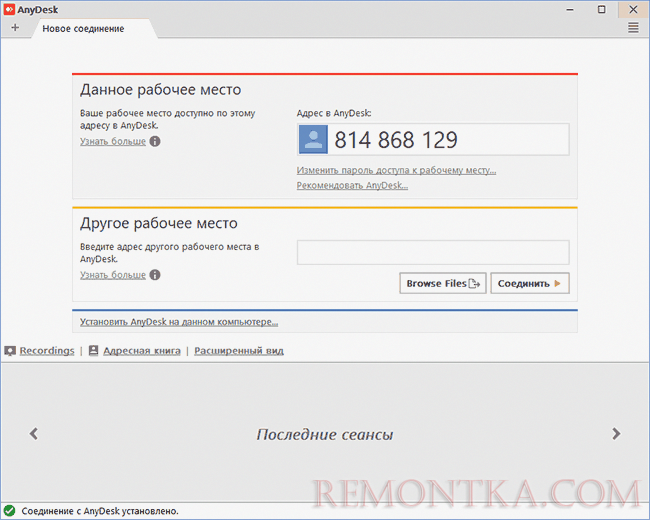
- После этого мы можем либо нажать кнопку «Соединить» (Connect) для подключения к удаленному рабочему столу.
- Либо нажать кнопку «Browse files» для открытия файлового менеджера, в левой панели которого будут отображаться файлы локального устройства, в правой — удаленного компьютера, смартфона или планшета.

- При запросе удаленного управления, на компьютере, ноутбуке или мобильном устройстве, к которому выполняется подключение потребуется дать разрешение. В запросе на подключение вы можете отключить какие-либо пункты: например, запретить запись экрана (такая функция есть в программе), передачу звука, использование буфера обмена. Здесь же присутствует окно чата между двумя устройствами.

- Основные команды, помимо простого управления мышью или сенсорным экраном можно найти в меню «Действия», скрывающимся за значком с изображением молнии.
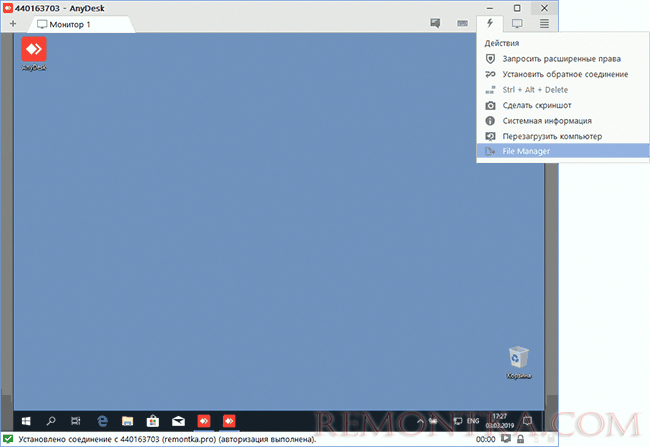
- При подключении к компьютеру с Android или iOS-устройства (которое происходит тем же образом), на экране будет отображаться специальная раскрывающаяся при нажатии кнопка действий, как на скриншоте ниже.
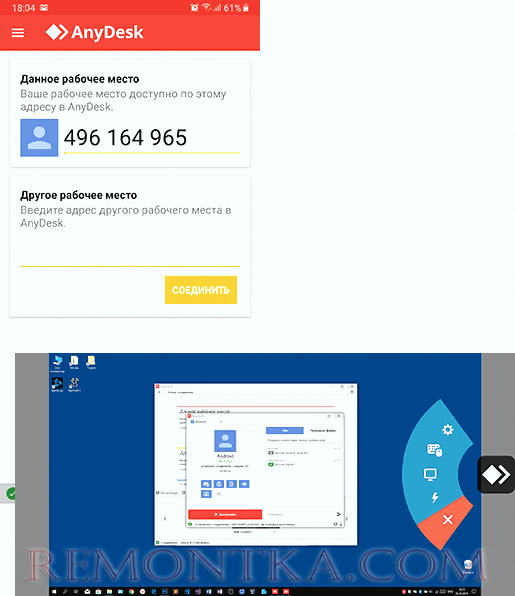
- Передача файлов между устройствами возможна не только с помощью файлового менеджера, как описано в 3-м пункте, но и простым копированием-вставкой (но у меня по какой-то причине не заработало, было опробовано и между Windows-машинами, и при подключении Windows-Android).
- Устройства с которыми вы когда-либо соединялись помещаются в журнал, отображающийся в главном окне программы для быстрого подключения без ввода адреса в дальнейшем, там же отображается их статус в сети AnyDesk.
- В AnyDesk доступно одновременное подключение для управления несколькими удаленными компьютерами на отдельных вкладках.
В целом — этого достаточно, чтобы начать использовать программу: с остальными настройками несложно разобраться, интерфейс, за исключением отдельных элементов, полностью на русском языке. Единственная настройка, на которую я обращу внимание — «Неконтролируемый доступ», найти которую можно в разделе «Настройки» — «Безопасность».
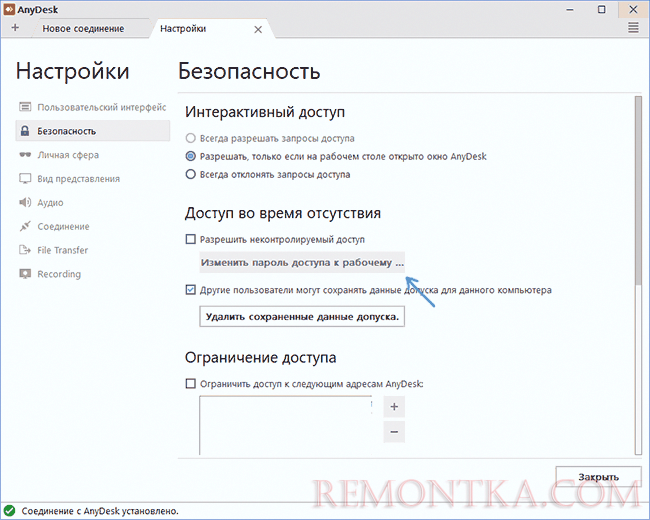
Включив этот параметр в AnyDesk на ПК или ноутбуке и задав пароль, вы всегда сможете подключиться к нему по Интернету или локальной сети, независимо от того, где находитесь (при условии, что компьютер включен) без необходимости разрешать удаленное управление на нём.
Отличия AnyDesk от других программ удаленного управления ПК
Главное отличие, которое отмечают разработчики — это высокая скорость работы AnyDesk по сравнению со всеми другими аналогичными программами. Тесты (правда не самые новые, все программы в списке с тех пор не раз обновлялись) говорят, что если при подключении через TeamViewer приходится использовать упрощенную графику (отключение Windows Aero, обоев) и, несмотря на это, FPS держится в районе 20 кадров в секунду, то при использовании AnyDesk нам обещают 60 FPS. Можете посмотреть на график сравнения FPS для самых популярных программ удаленного управления компьютером с включенным Aero и без него:
- AnyDesk — 60 FPS
- TeamViewer — 15-25.4 FPS
- Windows RDP — 20 FPS
- Splashtop — 13-30 FPS
- Google Remote Desktop — 12-18 FPS
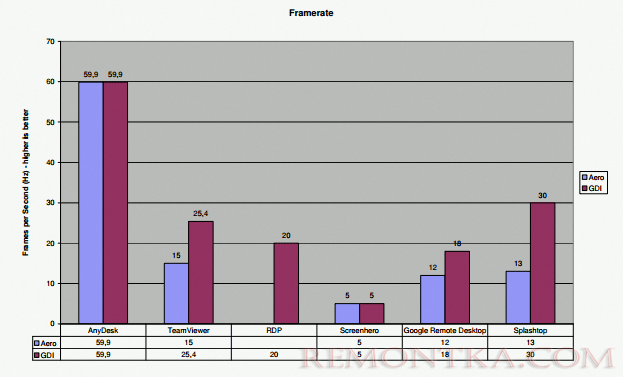
Достигается это за счет использования нового, специально разработанного для использования при удаленных подключениях к рабочему столу кодека DeskRT. В других подобных программах также используются специальные кодеки, но AnyDesk и DeskRT разрабатывались с нуля именно для «графически богатых» приложений.
По заявлению авторов, вы легко и без «тормозов» сможете не только удаленно администрировать компьютер, но и работать в графических редакторах, CAD-системах и выполнять множество серьезных задач. Звучит очень многообещающе. В действительности, при тестировании программы в своей локальной сети (хотя авторизация и происходит через серверы AnyDesk) скорость оказалась вполне приемлемой: каких-либо проблем в рабочих задачах замечено не было. Хотя, разумеется, играть таким образом не получится: кодеки оптимизированы именно под графику обычного интерфейса Windows и программ, где большая часть изображения остается неизменной в течение продолжительного времени.
Так или иначе, AnyDesk — та программа для удаленного рабочего стола и управления компьютером, а иногда и Android, которую я могу смело рекомендовать к использованию.
Источник: remontka.com
Удаленный доступ AnyDesk. Мнение эксперта
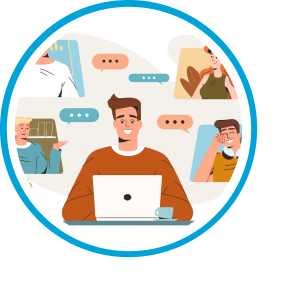
Изменения текущего года повлияли на доступный список программ для удаленного доступа. В этой ситуации многим компаниям важно было продолжать непрерывно обеспечивать возможность удаленного доступа сотрудникам и не навредить существующим бизнес-процессам. О том, на что важно обращать внимание при смене такого ПО в интервью для нашего блога рассказал Заместитель генерального директора по информационной безопасности Интерконнект Менеджмент Корпорейшн Игорь Фрайман.
Почему начался переход на новое ПО?
Активно использовать возможности удаленной работы мы начали как и многие, в ковидные времена, в 2020 году. И процесс был довольно налажен, пока производитель продукта TeamViewer не перестал продавать лицензии и предоставлять техническую поддержку в России в 2022 году. К этому времени у нас уже был налажен гибридный формат работы для сотрудников и компания не планировала от него отказываться. Поэтому мы стали искать другие решения.
Как выбирали, какие критерии были важны?
На первом месте были требования по безопасности. Также программа должны была быть не слишком сложной, чтобы она была проста в использовании для пользователей разного уровня технической подготовки. Мы рассмотрели те продукты, которые представлены на российском рынке и решили использовать AnyDesk. Было понятно, что для замены TeamViewer полноценных аналогов под наши потребности нет.
Но AnyDesk обладает большим сходством с TeamViewer. Мы провели оценку и убедились, что сможем контролировать безопасность, используя эту программу. Важны были такие моменты как техподдержка, желательно круглосуточная и уверенность в постоянной поддержке и развитии самой программы, хотя бы в плане устранения уязвимостей.
Почему потребовалась именно такая программа?
Она дает дополнительную гибкость как сотруднику, так и руководителю. Можно работать с домашнего компьютера, так как в этом случае не важно, есть ли на нем вредоносные программы.
Для чего используете AnyDesk?
Наши сотрудники используют в работе как корпоративные ноутбуки, так и свои личные. Поэтому, задач две: осуществлять техническую поддержку и дать удаленный доступ для сотрудников.
Были ли какие-то проблемы, которые удалось решить с помощью AnyDesk?
Как без подтверждения можно настроить подключение Anydesk – инструкция
Anydesk требуется при необходимости подключаться к рабочему компьютеру с домашних устройств или к своему ПК со смартфона. После предварительной настройки пользователь сможет подключаться к рабочей станции из любого места. При этом важно понимать, как можно настроить Anydesk подключение без подтверждения. Для этого требуется выполнить ряд последовательных действий.
Как включить неконтролируемый доступ
AnyDesk обеспечивает доступ к удаленному компьютеру. Суть применения приложения заключается в установке постоянного пароля. Затем на своем ПК во время первого сеанса рекомендуется ввести ID удаленного устройства и пароль. ЭниДеск запоминает подключение. Впоследствии приложение поможет подключаться к удаленному ПК.
Для этого достаточно 2 раза кликнуть на соответствующий значок.

При этом важно, чтобы удаленный девайс был включен. На нем должен быть активный интернет и запущен софт ЭниДеск в фоновом режиме. Ее можно инсталлировать в среду операционной системы Windows. Благодаря этому программа пропишется в автозагрузку.
Итак, вначале следует установить и настроить софт на устройстве, к которому требуется подключаться. С этой целью рекомендуется сделать следующее:
- Скачать программу на официальном сайте. Для этого стоит перейти по ссылке https://anydesk.com/ru.
- Запустить и установить софт.
- После инсталляции софт будет загружаться при запуске операционной системы и работать в фоне. Чтобы сделать приложение активным, его нужно запустить из трея.
После установки нужно выполнить следующее:
- Открыть «Настройки».

- Зайти в раздел «Безопасность» и выбрать пункт «Разблокировать настройки безопасности». При подтверждении важно использовать права администратора.

- В разделе «Безопасность» установить галочку «Разрешать неконтролируемый доступ».
- Придумать, ввести и подтвердить пароль. После этого нужно нажать «Применить».

- Записать идентификатор текущего ПК, который появляется в главном окне программы.

- Установить и включить ЭниДеск на ПК, с которого планируется подключаться.
- Ввести идентификатор ПК.

- Указать пароль и при необходимости поставить галочку «Входить автоматически».
- Нажать «Ок».
При установке галочки автоматического входа на управляющем устройстве программа впоследствии не будет запрашивать пароль. Чтобы подключиться удаленно, будет достаточно выполнить двойное нажатие на нем. Это стоит сделать в колонке недавних сеансов или избранного.
Как отключить данный режим
Впоследствии такой режим можно сбросить. Это делают на ПК с настроенным доступом. Чтобы получить требуемый результат, стоит выполнить следующее:
- Зайти в «Безопасность» и разблокировать настройки. Это делают с правами администратора.
- В меню «Неконтролируемый доступ» нажать на пункт «Удалить токены авторизации».

Благодаря этому действию удастся сбросить автоматический вход на любых удаленных устройствах. В этом случае его потребуется снова вводить. Также допустимо просто сменить пароль.
После изменения пароля при попытке подключиться к удаленному компьютеру на нем отобразится окно. Там будет присутствовать запрос на подключение.
Какие проблемы могут возникнуть
Иногда возникают проблемы с использованием программы. Если приложение запущено, его требуется закрыть. После чего нужно нажать на иконку правой кнопкой мыши. После того как откроется контекстное меню, необходимо выбрать пункт «Запустить от имени администратора». После этого следует настроить софт.
Важно проконтролировать, что пароль пишется латиницей.
После запуска ЭниДеск с правами администратора в меню «Безопасность» не появится пункт «Разблокировать настройки безопасности». После этого в приложении активируется автоматическое подключение.
Использование AnyDesk имеет ряд особенностей. После выполнения ряда последовательных действий удастся пользоваться удаленным компьютером. При необходимости этот режим можно отключить.
Источник: reedr.ru